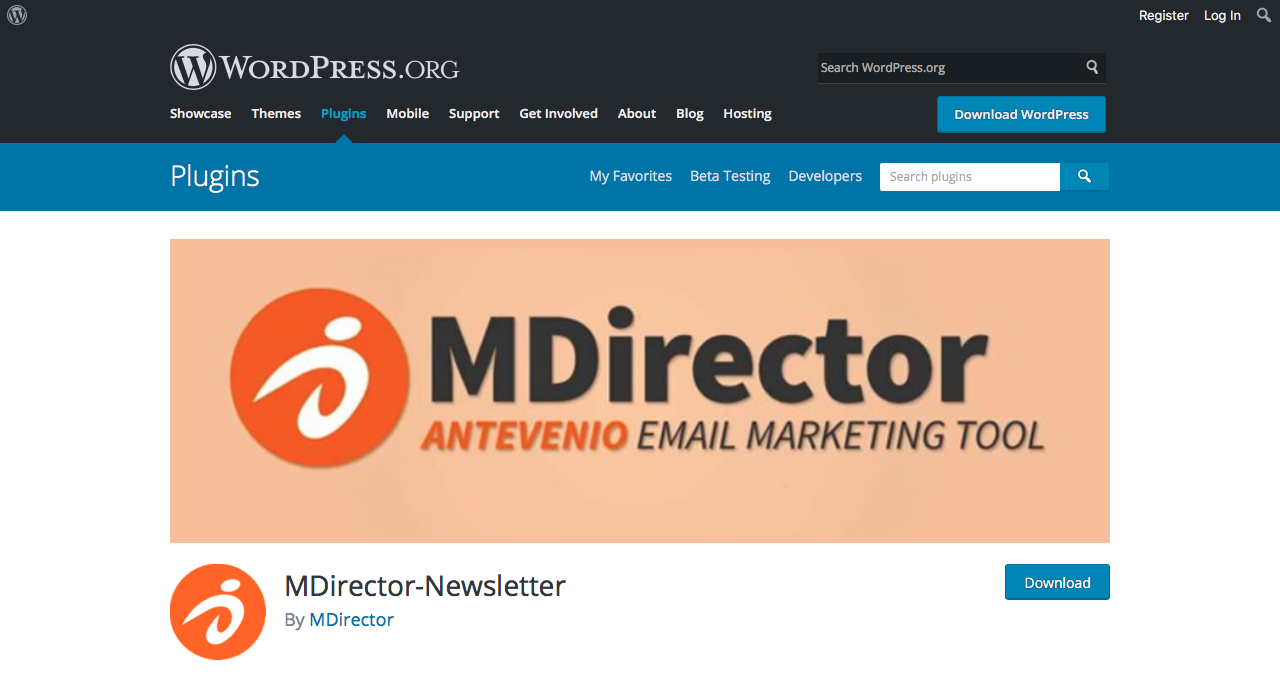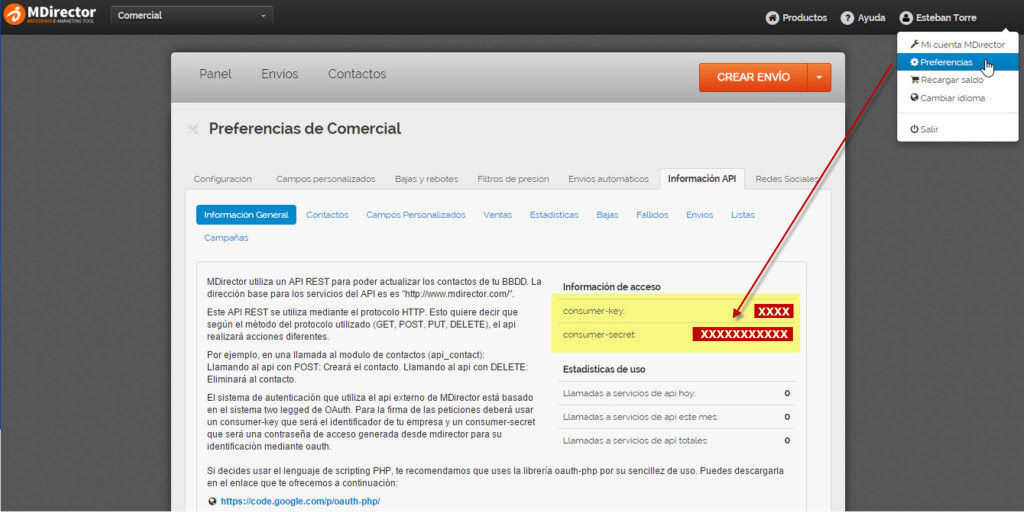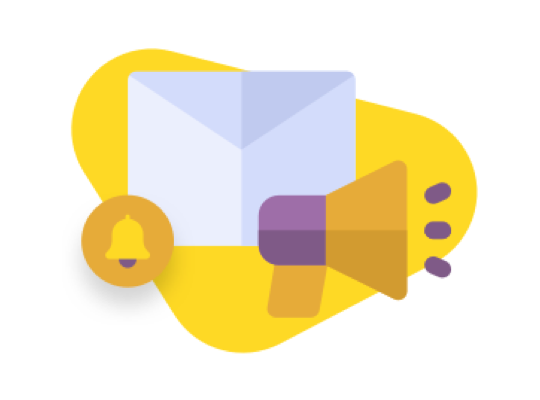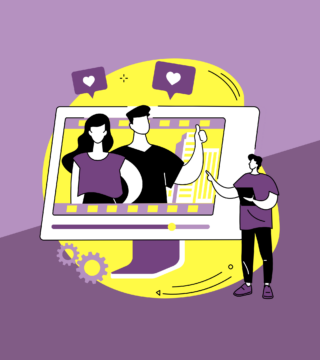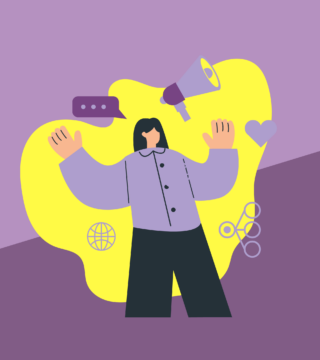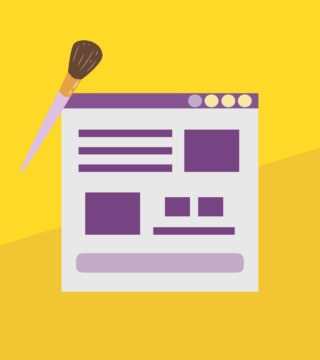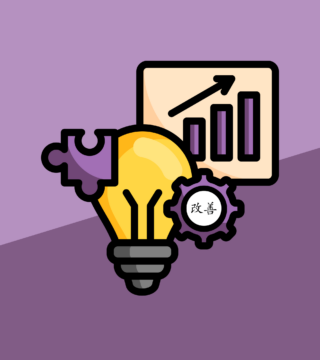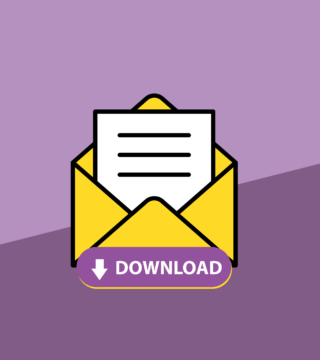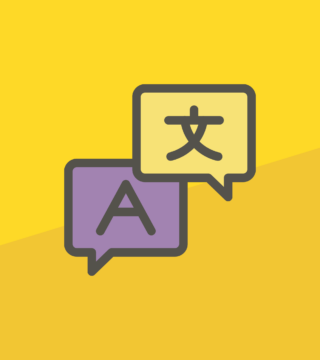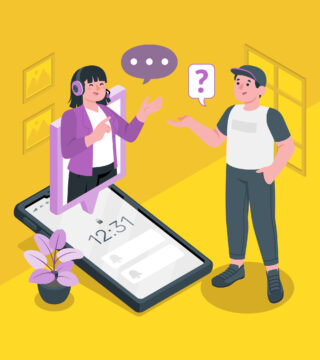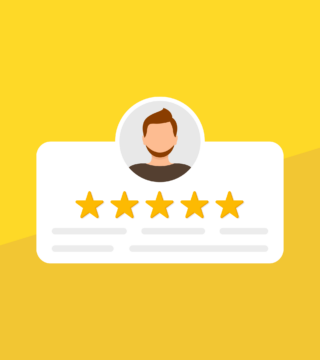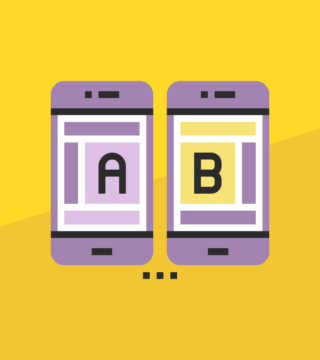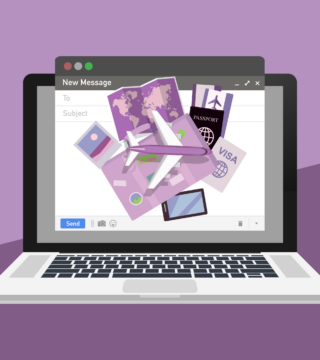¡Novedades! Plugin de newsletters para WordPress
el 19 de enero de 2018
el 19/01/2018
Integrar tu sitio web o tu blog con el plugin de newsletters para WordPress de MDirector te ayudará a extraer valor de ambas plataformas. De hecho, lo notarás en cuanto lo descargues y lo pongas en marcha.
Esta herramienta gratuita y única te permite gestionar tus campañas de email marketing y SMS de manera conjunta. Y, como es lógico, toda marca que esté incorporando diferentes estrategias para captar clientes, fidelizarlos y crecer, está obligada a apostar, entre otros canales, por el email marketing.
Pero, ¿y si existiera un plugin de newsletters para WordPress que te permitiera integrar de forma directa todos los envíos y comunicaciones de email en tu perfil de WordPress? ¿Sabrías sacarle partido?
Podrías, por ejemplo, diseñar formularios de suscripción para que aparecieran en tu perfil de WordPress. Aunque también podrías sacar un gran partido de los envíos automáticos del email a partir de las constantes actualizaciones de tu blog.
ÍNDICE DE CONTENIDOS
Todo está unido de una manera u otra
Si quieres crear una buena estrategia de email marketing y compartir contenido de valor, no hay nada como aprovechar uno de los elementos más importantes de este canal: Las newsletters.
Pero un boletín por correo electrónico no puede conformarse con cualquier contenido. De hecho, lo más recomendable es que consiga educar, transmitir valores y lucir de manera profesional. Es entonces cuando te das cuenta de que tu estrategia de content marketing tiene más peso en un canal como el email del que habías pensado.
Si éste triunfa, incluir un formulario de suscripción te ayudará a captar clientes potenciales. Éstos, a su vez, se verán impactados con ciertos mensajes vía email. Y todo ello de manera automática y gratuita. ¿Sigue quedándote alguna duda de que el plugin de newsletters para WordPress de MDirector es una gran opción?
Por qué integrar tu web WordPress con el plugin de MDirector
Tener una base solida para crear contenido para una newsletter es vital para conseguir buenos resultados. Tu estrategia de email marketing se soporta en gran parte en estos contenidos. Por lo tanto, ni puedes defraudar a los usuarios suscritos, ni debes perder el tiempo compartiendo contenidos irrelevantes. Ni mucho menos creando, desde cero, piezas sin fundamento o sin una razón.
Sin embargo, partiendo de la base de que a estas alturas sigues unas buenas prácticas para crear contenido para una newsletter, deberías saber por qué el plugin de MDirector es recomendable para tu negocio. Estas son algunas razones de peso:
1.- Es gratuito
En primer lugar, la descarga del plugin de MDirector para WordPress es gratuita. Lo que, teniendo en cuenta su valor, es de agradecer.
Por lo general, los mejores plugins de WordPress son buenos porque además de hacer más cómodo tu trabajo, te orientan continuamente hacia una mejor optimización. Conseguir que el plugin de MDirector realice todo su trabajo de manera automática y gratuita es una de las ventajas que no puedes desaprovechar.
2.- Optimiza tu base de datos
Por otra parte, el plugin de MDirector para WordPress integra automáticamente tu base de datos de clientes para realizar los envíos de email marketing. Pero, también, para lanzar campañas de SMS.
Además, según vayas consiguiendo captar nuevos contactos, el plugin trabajará por su parte para ir sincronizándolos en tiempo real. De esta manera, te asegurarás de que la comunicación con cada uno de ellos sea totalmente efectiva desde un primer momento.
3.- Personaliza y programa envíos
Asigna tus contactos a dos destinos de manera automática, dos listas específicas en MDirector:
- La primera, para los usuarios que se suscriban a la lista semanal.
- Por otra parte, otra lista para los que se suscriban a la lista diaria.
Así, cada segmento recibirá la información que haya decidido en un principio. Lo que hace que se eviten sorpresas no deseadas y, sobre todo, que se marque como spam.
La programación está muy unida con esta segmentación de listas. El plugin de MDirector programa el envío de tu newsletter con los contenidos de tu web, dependiendo de si se hace de manera semanal o diaria. El sistema automáticamente seleccionará el contenido y lo enviará a tus contactos.
Además, ofrece la posibilidad de automatizar el asunto. Es decir, solo tendrás que seleccionar el título del primer o último post y se lanzará así en la newsletter.
En definitiva, te permitirá ahorrar tiempo y dinero con una gestión eficaz de tu base de datos.
4.- Es oficial de WordPress y coloca en tu web un formulario o widget
Este punto no podía faltar. Una de las novedades es que el plugin de MDirector es tan completo que ya es un plugin oficial de WordPress, por lo que su calidad esta garantizada.
Además, el propio plugin de MDirector se encarga de configurar el título y la descripción del formulario en función de tus preferencias. Nada más sencillo para disponer de un interesante formulario de captación en tu sitio web.
Pasos para configurar el plugin de newsletter de MDirector
- Antes de nada, tendrás que crear tu cuenta de MDirector. Solo así podrás tener acceso a esos 5.000 mensajes mensuales de manera gratuita. Asimismo, en caso de que ya tengas una cuenta, tendrás que continuar con el segundo paso.
- Inicia sesión en tu cuenta de email marketing. Desde ahí conseguirás el acceso. Tendrás que dirigirte a «Preferencias > Información API» para activar el API si aún no lo está. MDirector utiliza la API REST para poder actualizar los contactos de tu base de datos.
- Tal y como puedes ver en la imagen superior, tendrás que copiar los valores de consumer-key y consumer-secret.
- A continuación, podrás acceder a la pestaña de configuración del plugin. En ella solo tendrás que introducir la información recopilada anteriormente. Es decir, tu consumer-key y tu consumer-secret. En cuanto guardes los cambios podrás ponerte en marcha.
Segunda parte, la creación de listas
Una vez que hayas dado esos primeros 4 pasos, automáticamente el plugin de MDirector habrá creado dos listas en tu cuenta de MDirector: Una estará orientada a la lista semanal y otra para la lista diaria.
- Escoge el From name. Es decir, el nombre que se mostrará en el mensaje en el campo De:. Es el nombre que te representará.
- Además, deberías saber que, por defecto, los envíos desde las listas semanales y diarias están desactivados. Por lo tanto, tendrás que activarlos tú mismo para que esos envíos se realicen de manera automática. Pero esto no quiere decir que los usuarios no puedan ir suscribiéndose.
- Después rellena el formulario que se te mostrará con el asunto del mensaje, el horario que prefieras para programar los envíos y el día de la semana en el que quieres lanzar tus comunicaciones. Recuerda que trabajar con cierta organización siempre te proporcionará ventajas. Además, no olvides que los asuntos se pueden automatizar para que se lancen en función de los títulos de los primeros y últimos posts.
- A continuación, puedes seleccionar, también, las categorías que quieres excluir de los envíos automáticos.
- Por último, pulsa guardar al final de la página de configuración del plugin de MDirector. Cuando lo hagas, se crearán automáticamente las dos listas.
Tercera parte, pruebas y lanzamiento
Por supuesto puedes realizar una prueba antes de enviar tu campaña definitiva. De esta manera, podrás conocer su aspecto y saber qué deberías mejorar. Para ello, ve hasta la pestaña «Pruebas«. Desde ahí podrás indicar qué lista alternativa utilizar para realizar ese envío.
Cuando tengas todo bien configurado será el momento de lanzar tu campaña. Esto podrás hacerlo bien de manera inmediata o programarlo para un momento determinado. En caso de que no puedas resistirte, haz clic en «Enviar ahora mismo» o «Enviar prueba ahora mismo«.
Último paso, colocación del formulario
Para cuando llegues a este paso ya tendrás casi todo bajo control. Solo tendrás que decidir dónde colocar el formulario o widget dentro de tu blog. Pero, ¿cómo hacerlo?
- Accede a «Apariencia > Widgets» en el panel de tu propio WordPress.
- Arrastra a tu sidebar el widget de MDirector.
- Configura un título, una descripción para que aparezca en tu formulario y un enlace checkbox para la política de privacidad o términos legales.
- Además del plugin de MDirector, también podrás utilizar un shortcode para colocar el formulario de suscripción en cualquier página o post de tu blog. Para ello añade al contenido de cualquiera de tus páginas o posts.
Personalización de la plantilla de tus newsletters
Con todo, también puedes personalizar el aspecto de la plantilla de newsletter. Dentro de la carpeta «Templates» del plugin se encuentran 3 archivos personalizables:
1.- Template.html
Es el documento HTML que contiene los post publicados en el framework de WordPress. En su código se encuentra la variable {{list}}. Es la variable que podrás reemplazar por el contenido de list.html o de single.html.
En template.html pueden utilizarse las siguientes variables
- {{header_title}} Nombre del site de WordPress.
- {{site_link}} Url del site de WordPress.
- {{list}} Será reeplazado por single.html o list.html.
2.- Single.html
Es el documento HTML que reemplazará a la variable {{list}} en template.html en el caso en el que sólo haya un post que enviar en la newsletter.
En single.html pueden utilizarse las siguientes variables
- {{title}} Link al post con el nombre del mismo.
- {{content}} Extracto del contenido del post.
- {{main_image}} Imagen principal definida en el post, si la tuviera.
3.- List.html
Es el documento HTML que reemplazará a la variable {{list}} en template.html en el caso en el que haya más de un post que enviar en la newsletter.
En list.html pueden utilizarse las siguientes variables
- {{title}} Link al post con el nombre del mismo.
- {{content}} Extracto del contenido del post.
- {{post_image}} Imagen principal definida en el post, si la tuviera.
Al enviarse una newsletter con el plugin de MDirector pueden utilizarse las siguientes cadenas o variables que serán reemplazadas por el correspondiente código HTML descritos.
Una vez tengas integrado el plugin wordpress en tu perfil, ya podrás comenzar a realizar envíos automáticos con las actualizaciones de tu blog. Y, también, a diseñar el formulario de suscripción que aparecerá en tu perfil de WordPress.
Con el plugin WordPress de MDirector olvídate de complicadas operaciones, integra tu contenido y tus listas de contactos de forma sencilla y directa. ¿Apuestas por calidad y ahorro de tiempo y dinero?